Lorsque vous utilisez votre Mac pour la première fois, les paramètres par défaut du trackpad peuvent ne pas avoir la sensibilité appropriée à votre goût. Et si tel est le cas, vous constaterez peut-être que ce problème ruine votre expérience utilisateur.

Mais si vous souhaitez modifier les paramètres de sensibilité de votre trackpad Mac, ne vous inquiétez pas. Votre Mac vous offre de nombreuses options de personnalisation, et cette zone n’est pas différent. Faire ces réglages est un processus relativement simple, et nous allons vous guider à chaque étape.
Continuez à lire pour découvrir comment vous pouvez modifier les paramètres de sensibilité de votre trackpad Mac ou MacBook, ainsi que certains conseils pratiques liés au toucher forcé et à l’utilisation du trackpad magique.
Comment modifier la vitesse de suivi
Que vous le remarquiez ou non, le pointeur de la souris sur votre Mac doit être devenu lent au fil du temps. Si vous souhaitez accélérer le trackpad-ou le ralentir, d’ailleurs-tout ce que vous avez à faire est de suivre les étapes ci-dessous.
Étape 1 : En haut dans le coin gauche de votre ordinateur, cliquez sur le logo Apple.
Étape 2 : Accédez aux Préférences Système.
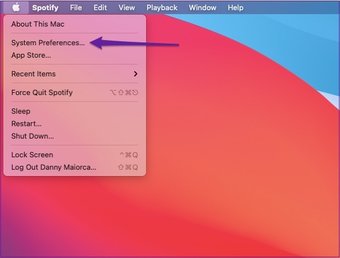
Étape 3 : Recherchez Trackpad. Vous trouverez cette icône dans la première rangée du fond gris plus clair, qui se trouve à peu près à mi-chemin de cette fenêtre.
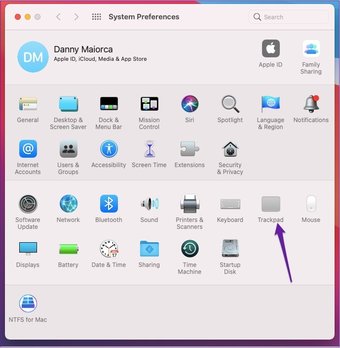
Étape 4: Allez vers le bas de la fenêtre Pointer et cliquer, où vous verrez une zone intitulée Vitesse de suivi. Sa position dépendra du type de Mac que vous possédez ; pour certains, c’est tout en bas tout seul. Mais pour d’autres, c’est plus proche du milieu et à côté d’une option appelée Click.
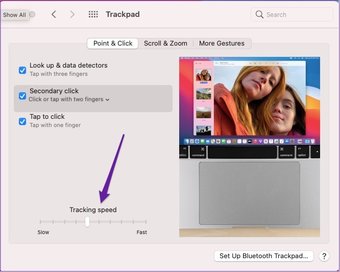
Étape 5 : Selon si vous voulez pour augmenter ou diminuer la vitesse de votre trackpad, faites défiler vers la gauche (ralentir) ou vers la droite (accélérer).
Comment activer le trackpad Force Touch
Certains appareils Macbook disposent désormais de la fonction Force Touch pour les trackpads, qui vous permet de contrôler toute une gamme de capacités avec une plus grande facilité. Par exemple, vous pouvez mettre à jour votre calendrier et rembobiner et avancer rapidement les vidéos avec plus de contrôle.
Pour activer Force Touch sur le trackpad de votre appareil, vous devez d’abord vous assurer que cela est disponible sur votre appareil. Si c’est le cas, suivez les étapes ci-dessous pour commencer.
Étape 1 : Revenez aux Préférences Système et accédez à la fenêtre des paramètres du Trackpad.
Étape 2 : Dans l’onglet Pointer-cliquer, allez en bas et recherchez la case à côté de Forcer le clic et retour haptique.
Étape 3 : Si vous avez déjà activé cette option, cochez la case et elle devient bleue. Ces changements devraient avoir lieu avec effet immédiat.
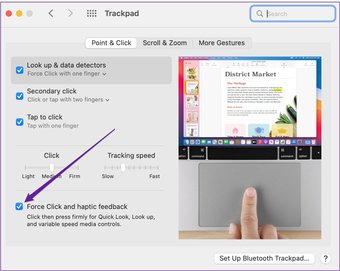
Outre les ordinateurs, Apple a également rendu Force Touch disponible sur divers iPhone et Apple Watch plus récents.
Il convient de noter que Force Touch n’est pas disponible sur les modèles de MacBook Air avant 2018.
Désactiver le trackpad de votre Mac lors de l’utilisation du Magic Trackpad
Si vous aimez vraiment vos gadgets Mac , vous avez peut-être acheté un Magic Trackpad. Cela fonctionne à peu près de la même manière que le trackpad intégré de votre ordinateur, bien qu’il soit beaucoup plus gros et-pour certaines personnes-plus facile à utiliser.
Lorsque vous utilisez le Magic Trackpad, vous ne voudrez peut-être pas que votre Mac soit intégré. version pour faire dérailler votre flux de travail et causer des désagréments. Heureusement, vous pouvez le désactiver. Suivez les étapes ci-dessous.
Étape 1 : Revenez dans les Préférences Système. Mais au lieu d’aller sur Trackpad, cliquez sur Accessibilité.
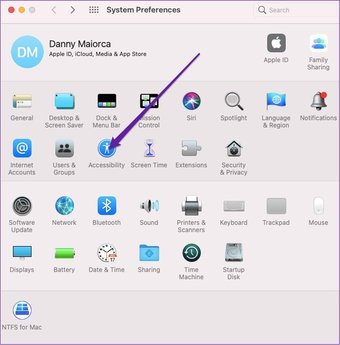
Étape 2 : Faites défiler jusqu’à Contrôle du pointeur, qui se trouve sous le moteur sous-section.

Étape 3 : Recherchez la case à côté de « Ignorer le trackpad intégré lorsque la souris ou le trackpad sans fil est présent.’Cochez cette case pour activer la fonctionnalité.
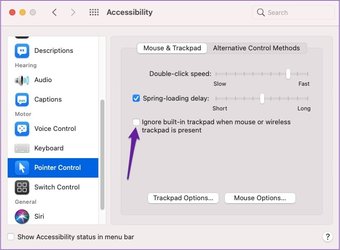
Une fois cela fait, connectez votre Magic Trackpad et voyez si la modification de ces paramètres a fait une différence.
Comment modifier la vitesse de défilement
Lorsque vous utilisez votre Mac, vous vous surprendrez probablement à faire beaucoup de défilement-surtout si vous utilisez Safari.
Comme en changeant votre vitesse de suivi, vous pouvez modifiez également la vitesse de défilement de votre ordinateur. Les étapes sous ce paragraphe vous montreront comment procéder.
Étape 1 : Dans Accessibilité, accédez à Contrôle du pointeur et cliquez sur l’onglet Options du pavé tactile près du bas de votre fenêtre.
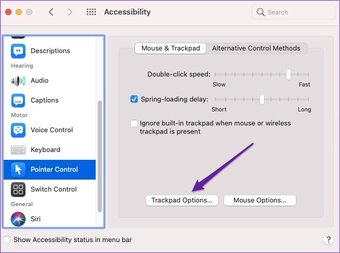
Étape 2 : En haut, déplacez le pointeur vers la gauche ou la droite, selon que vous souhaitez accélérer ou ralentir les choses vers le bas.
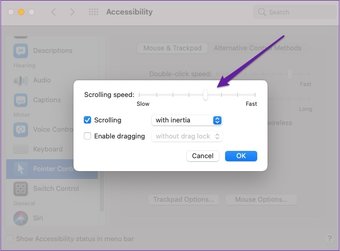
Tweak Trackpad’s Sensitivity
Si vous vous demandez comment modifier les paramètres de la souris sur votre Mac, ces conseils vous aidera à résoudre de nombreux problèmes liés à la sensibilité auxquels vous pourriez être confronté. Et si vous décidez que vous souhaitez les modifier à nouveau plus tard, vous pouvez le faire autant de fois que vous le souhaitez.
Maintenant, vous avez ces conseils à bord ; vous pouvez personnaliser les paramètres du trackpad sur votre ordinateur avec beaucoup plus de facilité qu’auparavant.
Dernière mise à jour le 31 juillet 2021
L’article ci-dessus peut contenir des liens d’affiliation qui aident à soutenir Guiding Tech. Cependant, cela n’affecte pas notre intégrité éditoriale. Le contenu reste impartial et authentique.
